概要
このガイドでは、通帳・カード他の自動仕訳ルールをインポートする方法についてご説明します。
対象ページ
マスタ設定>自動仕訳設定>通帳・カード他の自動仕訳ルール
対象のお客さま
マネーフォワード クラウド会計Plusを「業務管理者」権限でご利用中のお客さま
目次
インポート方法
仕組み
通帳・カード他の自動仕訳ルールは、「自動仕訳設定」>「通帳・カード他の自動仕訳ルール」画面でエクスポートしたCSVファイルを編集してインポートすることで、新しい自動仕訳ルールをまとめて登録できます。
自動仕訳ルールについては、下記使い方ガイドをご確認ください。
「通帳・カード他」画面の使い方(自動仕訳設定)
<ご注意>
CSVファイルのインポートを行うと、自動仕訳ルールが新しく登録されます。
削除や上書きはされませんのでご注意ください。
CSVファイルのインポートを行うと、自動仕訳ルールが新しく登録されます。
削除や上書きはされませんのでご注意ください。
手順
- 「マスタ設定」>「自動仕訳設定」>「通帳・カード他の自動仕訳ルール」画面で「エクスポート」をクリックし、インポート用のCSVファイルを出力します。
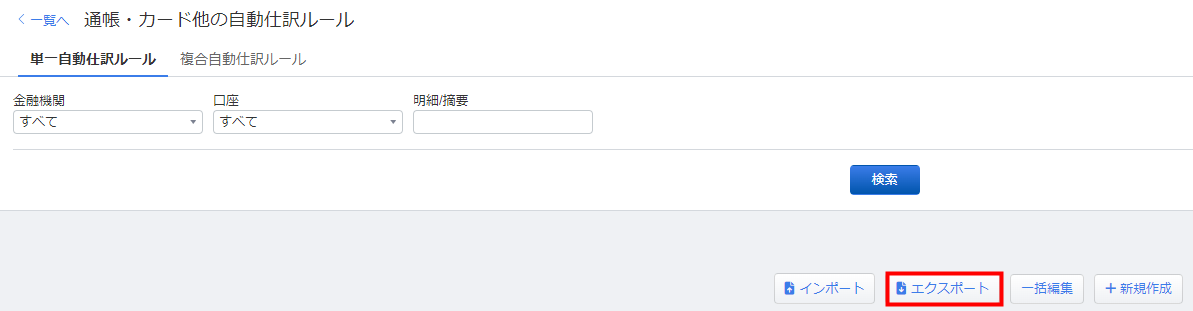
- エクスポートしたファイルに登録する自動仕訳ルールを入力して保存します。
CSVファイルの項目はこちらの項をご確認ください。

- 「自動仕訳設定」>「通帳・カード他の自動仕訳ルール」画面で「インポート」をクリックします。
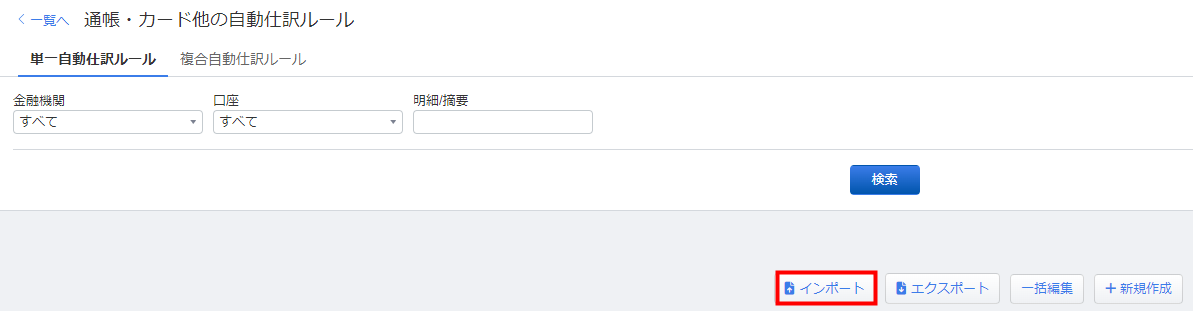
- 「自動仕訳ルールのインポート」画面で手順3で保存したファイルを選択し、「アップロード」をクリックします。
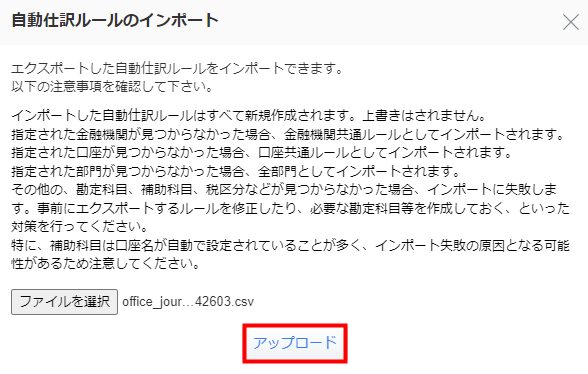
- 「自動仕訳ルールのインポートに成功しました」のメッセージが表示されたことを確認します。

項目リスト
「自動仕訳ルール」のインポートでは、以下のようなサンプルフォーマットを使用します。

各項目については以下をご確認ください。
| 列 | 項目名 | 項目の説明 |
|---|---|---|
| A列 | 種類 | 自動仕訳ルールのサンプルフォーマットは、「ルール行」と「仕訳行」に分けて入力します。 複合自動仕訳ルールを作成する場合は、「仕訳行」を追加して入力してください。
|
| B列 | 金融機関 | 「表示データの選択」画面で確認できる連携サービス名を入力します。 「金融機関共通」のルールとして登録する場合は空欄にします。 |
| C列 | 口座 | 「表示データの選択」画面で確認できる口座やカード名称などを入力します。 「口座共通」のルールとして登録する場合は空欄にします。 |
| D列 | 優先度 | 1つの明細に対して複数の自動仕訳ルールが該当する場合に、どのルールを適用するかを判定するための優先度を入力します。 優先度は数字が小さい(少ない)ほど優先されます。 空欄の場合は「100」で登録されます。 |
| E列 | 明細の内容 | 自動仕訳ルールを適用する明細の内容を入力します。 |
| F列 | 明細一致条件 | 取得した明細の内容との一致条件を指定します。 「完全一致」「前方一致」「後方一致」「部分一致」のいずれかを入力してください。 |
| G列 | 入出金条件 | 入金時と出金時のどちらに適用する自動仕訳ルールなのかを指定します。 |
| H列 | 金額下限 | 自動仕訳ルールを適用する明細の金額の下限を指定します。 空欄でも登録できます。 |
| I列 | 金額上限 | 自動仕訳ルールを適用する明細の金額の上限を指定します。 空欄でも登録できます。 |
| J列 | タグ | 自動仕訳ルールの適用時に登録するタグを指定できます。 |
| K列 | 摘要 | 自動仕訳ルールの適用時に登録する摘要を指定できます。 |
| L列 | 借方勘定科目 | 借方の勘定科目を入力します。 「勘定科目」画面に登録している科目の名称を入力してください。 |
| M列 | 借方補助科目 | 借方の補助科目を入力します。 「勘定科目」画面に登録している科目の名称を入力してください。 |
| N列 | 借方部門コード | 借方に設定する部門の部門コードを入力します。 「部門」画面に登録している部門コードを入力してください。 |
| O列 | 借方部門名 | 借方に設定する部門の部門名を入力します。 「部門」画面に登録している名称を入力してください。 |
| P列 | 借方取引先コード | 借方に設定する取引先の取引先コードを入力します。 「取引先」画面に登録している取引先コードを入力してください。 |
| Q列 | 借方取引先名 | 借方に設定する取引先の取引先名を入力します。 「取引先」画面に登録している取引先名を入力してください。 |
| R列 | 借方税区分 | 借方の税区分を入力します。 「税区分」画面の「省略名」を入力してください。 |
| S列 | 借方金額条件 | 「複合自動仕訳ルール」でのみ使用する項目です。 自動で入力する金額をあらかじめ設定できます。
詳細はこちらのガイドをご参照ください。 |
| T列 | 借方金額 | 「複合自動仕訳ルール」でのみ使用する項目です。 「借方金額条件」列で「指定した金額」を入力した場合、自動仕訳ルールに設定する金額を入力してください。 |
| U列 | 貸方勘定科目 | 貸方の勘定科目を入力します。 「勘定科目」画面に登録している科目の名称を入力してください。 |
| V列 | 貸方補助科目 | 貸方の補助科目を入力します。 「勘定科目」画面に登録している科目の名称を入力してください。 |
| W列 | 貸方部門コード | 貸方に設定する部門の部門コードを入力します。 「部門」画面に登録している部門コードを入力してください。 |
| X列 | 貸方部門名 | 貸方に設定する部門の部門名を入力します。 「部門」画面に登録している名称を入力してください。 |
| Y列 | 貸方取引先コード | 貸方に設定する取引先の取引先コードを入力します。 「取引先」画面に登録している取引先コードを入力してください。 |
| Z列 | 貸方取引先名 | 貸方に設定する取引先の取引先名を入力します。 「取引先」画面に登録している取引先名を入力してください。 |
| AA列 | 貸方税区分 | 貸方の税区分を入力します。 「税区分」画面の「省略名」を入力してください。 |
| AB列 | 貸方金額条件 | 「複合自動仕訳ルール」でのみ使用する項目です。 自動で入力する金額をあらかじめ設定できます。
詳細はこちらのガイドをご参照ください。 |
| AC列 | 貸方金額 | 「複合自動仕訳ルール」でのみ使用する項目です。 「貸方金額条件」列で「指定した金額」を入力した場合、自動仕訳ルールに設定する金額を入力してください。 |
主なエラーリスト
| No. | エラーメッセージ | 原因と対処方法 |
|---|---|---|
| 1 | ●行目の借方勘定科目は現在の事業者には存在しません | ファイル内の勘定科目と事業者に登録されている勘定科目の名称が一致していない可能性があります。 「勘定科目」画面に登録されている勘定科目名を入力してください。 |
| 2 | ●行目の借方補助科目は現在の事業者には存在しません | ファイル内の補助科目が事業者に登録されている補助科目の名称と一致していない可能性があります。 「勘定科目」画面に登録されている補助科目名を入力してください。 |
| 3 | ●行目の借方取引先は現在の事業者には存在しません | ファイル内の取引先と事業者に登録されている取引先の名称が一致していない可能性があります。 「取引先」画面に登録されている取引先名を入力してください。 |
| 4 | ●行目の借方税区分は現在の事業者には存在しません | ファイル内の税区分と事業者に登録されている税区分の名称が一致していない可能性があります。 「税区分」画面の省略名を入力してください。 |
| 5 | ●行目から●行目のデータが不正です。ルールを適用する明細の内容または金額範囲を指定してください | 「明細の内容」「金額下限」「金額上限」が空欄の可能性があります。 必ず「明細の内容」「金額下限」「金額上限」のいずれかに条件を入力してください。 |
| 6 | ●行目から●行目のデータが不正です。借方と貸方を両方入力してください | 借方または貸方の勘定科目が空欄の可能性があります。 借方と貸方が入力されているかをご確認ください。 |
| 8 | ●行目から●行目のデータが不正です。同じルールが存在します | すでに登録されている自動仕訳ルールと同じ内容の可能性があります。 登録済みの自動仕訳ルールとファイルにある以下の内容が完全に一致した場合、重複とみなされます。
|
※「エラーメッセージ」は借方のエラーを例に記載しています。貸方のエラーでは「貸方」と表示されます。
上記の方法を試してもエラーが解消しない場合
上記の方法を試してもエラーが解消しない場合は、以下の事項を記載・添付し、お問い合わせ窓口までお問い合わせください。
- 事業者番号:xxxx-xxxx
- 【「通帳・カード他の自動仕訳ルール」画面で自動仕訳ルールをインポートしようとした際にエラーが発生した】旨
- エラーメッセージ全文が確認できる画像の添付
- 実際にインポートしたファイル原本の添付
更新日:2024年11月14日
※本サポートサイトは、マネーフォワード クラウドの操作方法等の案内を目的としており、法律的またはその他アドバイスの提供を目的としたものではありません。当社は本サイトに記載している内容の正確性・妥当性の確保に努めておりますが、実際のご利用にあたっては、個別の事情を適宜専門家に相談するなど、ご自身の判断でご利用ください。
このページで、お客さまの疑問は解決しましたか?
評価をご入力いただき、ご協力ありがとうございました。
頂いた内容は、当サイトのコンテンツの内容改善のためにのみ使用いたします。

よく見られているガイド
- 「申請仕訳一覧」の使い方仕訳申請
- 「承認仕訳一覧」の使い方仕訳承認
- 「外部データ紐付設定」の使い方組織設定


